Rozdzielczość i wielkość elementów graficznych
Spadek cen spowodował, że duże, panoramiczne monitory o wysokich rozdzielczościach pracy na dobre zagościły na biurkach. Duże rozdzielczości oznaczają jednak zmniejszenie elementów graficznych systemu – ikon, czcionek, przycisków. Stają się one nieczytelne. Aby dostosować widoczność, otwórz okno ustawień, grupę System i sekcję Ekran. Korzystając z listy Zmień rozmiar tekstu, aplikacji i innych elementów powiększ elementy systemowe. Jeżeli chcesz zmienić rozdzielczość, skorzystaj z listy Rozdzielczość poniżej.
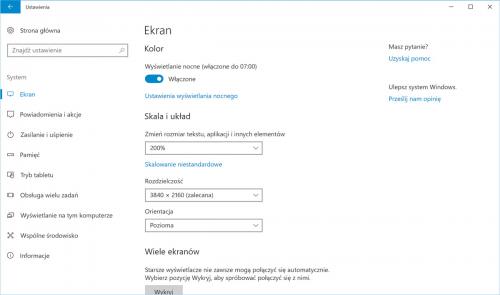
Konfiguracja poczty
Program pocztowy to integralna część Windows 10. Jeżeli nie masz swojego ulubionego programu do obsługi e-maili i nie jesteś zwolennikiem dostępu przez przeglądarkę, skorzystaj z Poczty. Otwórz w tym celu menu startowe i kliknij na liście programów Poczta. Naciśnij Ustawienia i Zarządzaj kontami. Wybierz Dodaj konto i w kolejnym kroku podaj dane skrzynki pocztowej. Kliknij Zaloguj się.
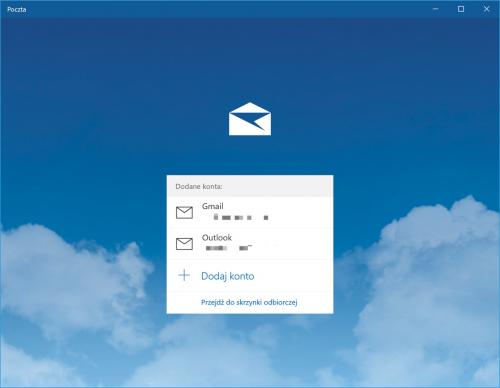
W poszukiwaniu wirusów
Jeżeli nie masz dostępu do dobrego komercyjnego antywirusa, koniecznie uruchom systemowego Defendera. Nie jest to aplikacja z najwyższej półki, ale na początek w zupełności wystarczy. Otwórz okno ustawień, kliknij grupę Aktualizacja i zabezpieczenia. Wybierz sekcję Windows Defender i użyj przycisku Włącz program antywirusowy Windows Defender. Kliknij Ochrona przed wirusami i zagrożeniami. Aby przeskanować system, wybierz Szybkie skanowanie. Na koniec kliknij Ustawienia ochrony przed wirusami i zagrożeniami i upewnij się, że wszystkie suwaki przesunięte są do pozycji Włączone.
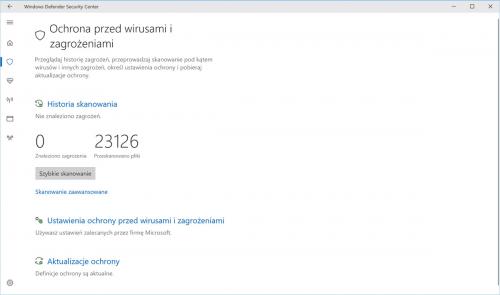
W centrum uwagi
Ekran blokady Windows potrafi automatycznie zmieniać wyświetlaną tapetę. Użytkownik może też oceniać prezentowane obrazy. Dzięki temu Windows uczy się, jaka tematyka podoba się danej osobie i dobiera odpowiednie zdjęcia. Jeżeli chcesz, by podczas logowania system wyświetlał regularnie nowe obrazy, otwórz okno ustawień, kliknij kategorię Personalizacja i grupę Ekran blokady. Następnie w sekcji Tło ustaw na liście opcję W centrum uwagi Windows.
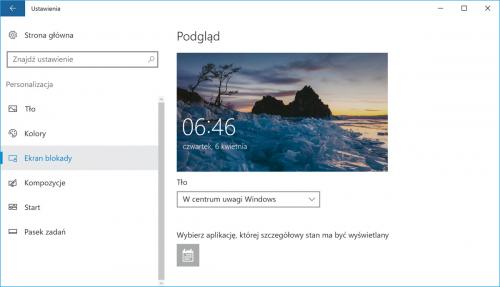
Aplikacje na dodatkowym nośniku
Jednym z poważniejszych ograniczeń nowego systemu był początkowo brak możliwości zdefiniowania miejsca instalacji programów pobieranych ze Sklepu. Domyślnie lądowały one na dysku systemowym, co mogło powodować jego błyskawiczne zapełnienie. Można już to zmienić i instalować programy nawet na nośniku zewnętrznym. Wybierz w oknie ustawień kategorię System i grupę Pamięć. Kliknij łącze Zmień lokalizacje zapisywania nowej zawartości, rozwiń listę Nowe aplikację będą zapisywane w i zmień lokalizację domyślną. W ten sam sposób możesz skonfigurować zapis zdjęć, filmów czy dokumentów.
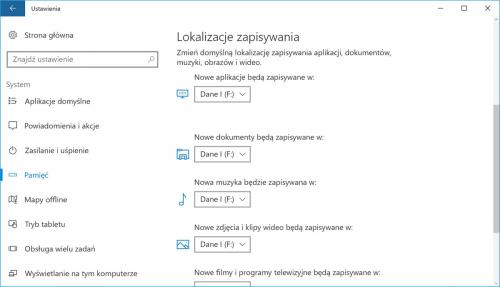
Nie dla Szybkiego dostępu
Domyślnym widokiem Eksploratora plików jest Szybki dostęp. Po uruchomieniu menedżer wyświetla listę najczęściej otwieranych i ostatnio odwiedzanych obiektów. Jeżeli wolisz tradycyjny dostęp do zasobów komputera, uruchom Eksploratora, przejdź na kartę Widok i kliknij przycisk Opcje. Rozwiń listę Otwórz Eksploratora plików w: i ustaw na niej Ten komputer.
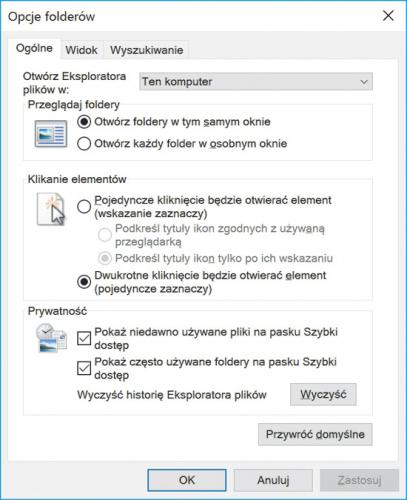
Wyłączanie zarządzania drukarką
Windows został wyposażony w prostą funkcję zarządzania domyślną drukarką. Jako domyślne urządzenie drukowania zostaje automatycznie ostatnio używana drukarka – jest to mało wygodne rozwiązanie. Aby wyłączyć funkcję, rozwiń menu startowe i kliknij Ustawienia. Wybierz kategorię Urządzenia i grupę Drukarki i skanery. Usuń zaznaczenie z pola Zezwalaj systemowi Windows na zarządzanie moją drukarką domyślną.
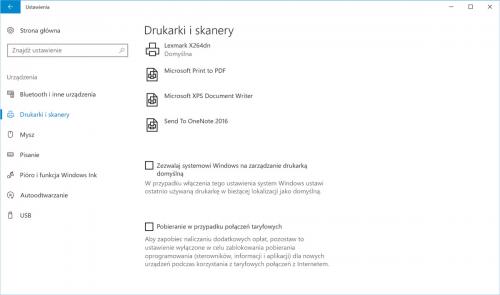
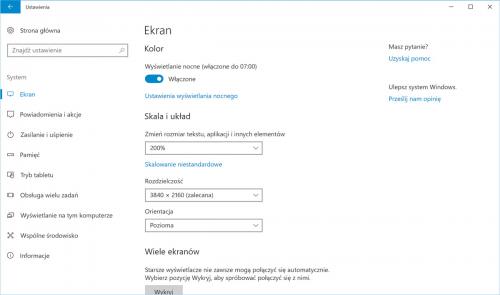
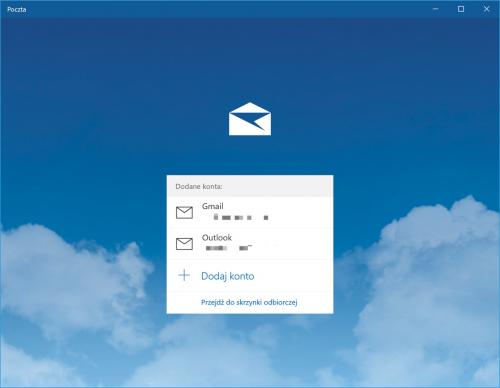
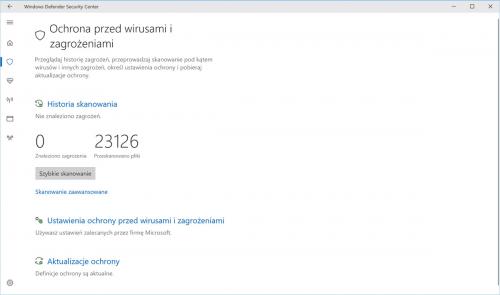
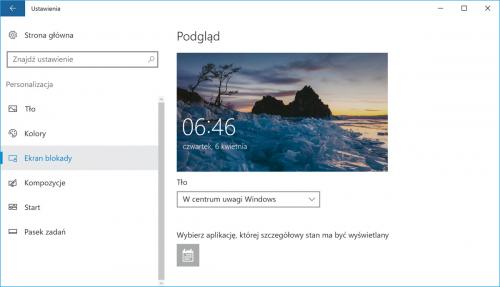
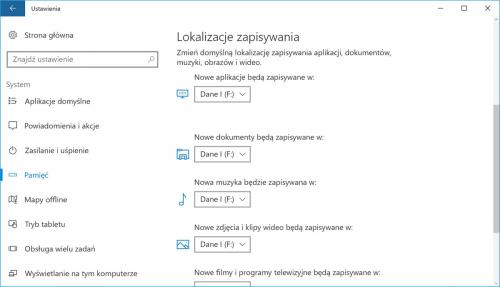
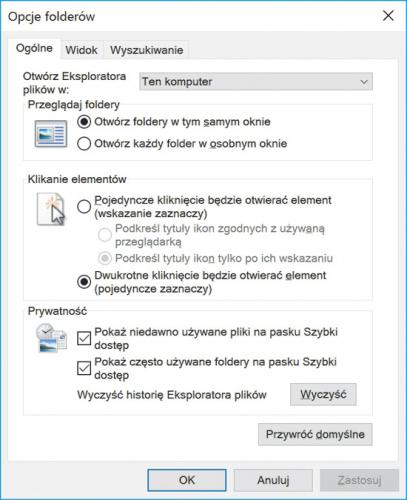
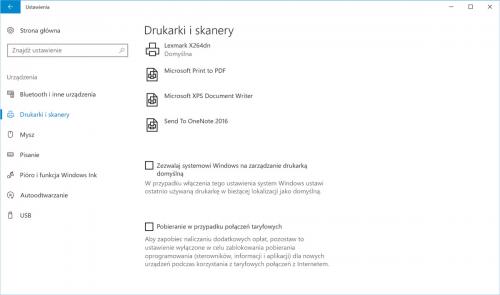

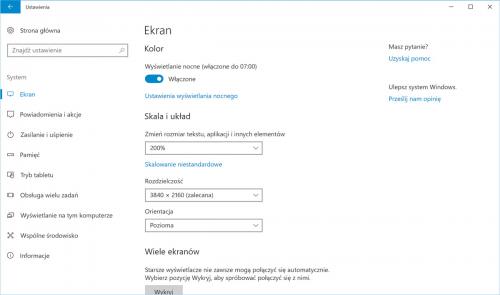
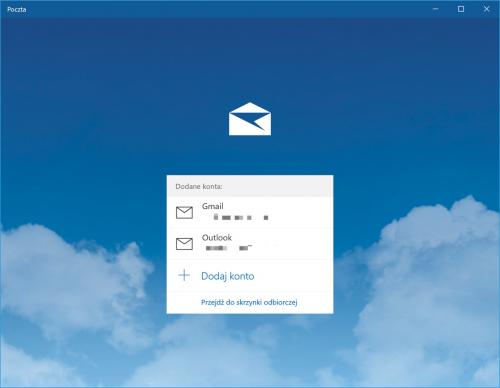
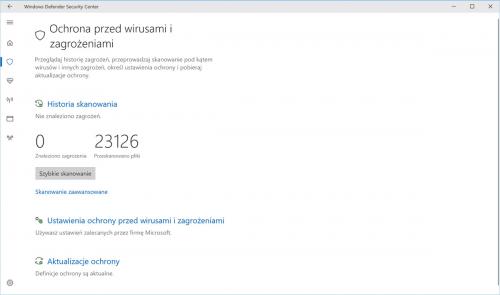
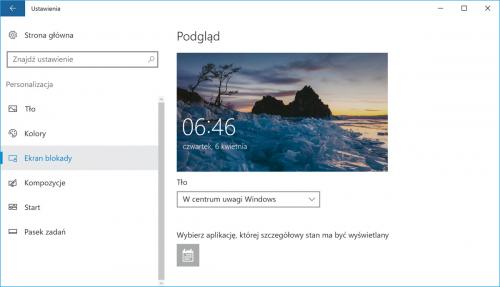
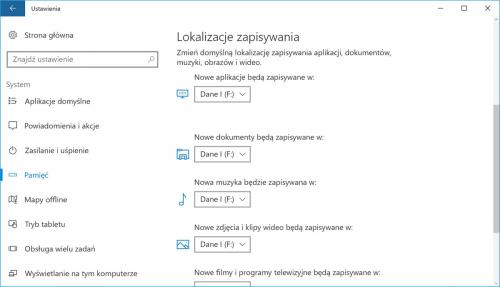
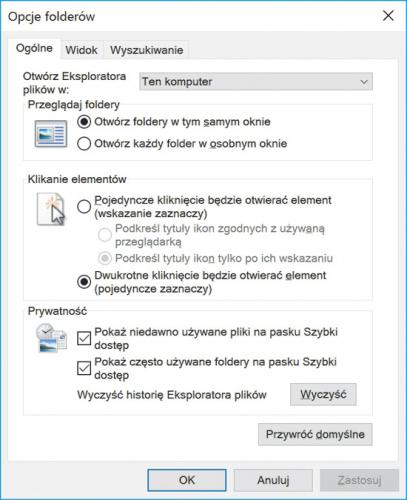
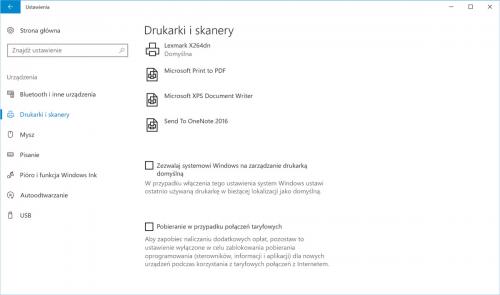

 powiększ okładkę
Wybrane artykuły z PC Format 1/2022
powiększ okładkę
Wybrane artykuły z PC Format 1/2022
 powiększ płytę
powiększ płytę